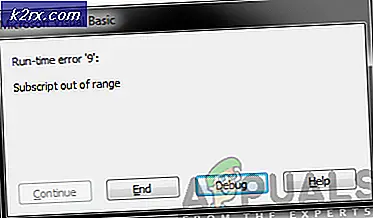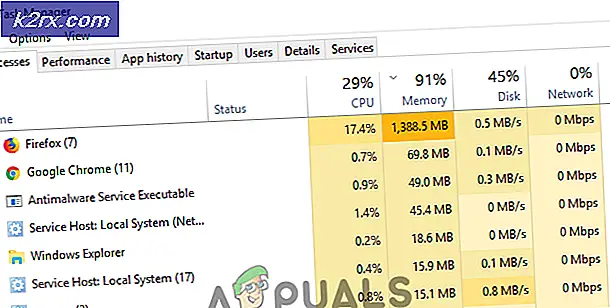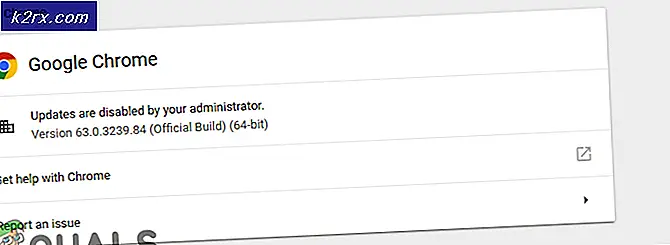Hur inaktiverar Hiberfil.sys
Den enda sak som varje dator använder kämpar för med sin dator är lagringsutrymme. Oavsett hur stor en hårddisk din dator har, verkar de alltid ha slut på lagringsutrymme, vilket är anledningen till att de vill maximera hur mycket ledigt utrymme deras dator har att erbjuda dem genom att rensa bort alla skräpfiler som lagras på hårddisken. Den genomsnittliga användaren vill bli av med de största onödiga filerna först, vilket är vad som gör deras uppmärksamhet åt en viss dold fil i Disk Drive C som lagras under namnet hiberfil.sys . Hiberfil.sys är bara synligt om Windows Explorer-inställningarna på en dator är inställda för att visa dolda filer och mappar eller om du skriver C: i en öppen flik i en webbläsare.
Hiberfil.sys är en systemfil som är utformad för att hjälpa till med vilolägefunktionen. Allt som lagras på en dators RAM när det går i viloläge kopieras till hårddisken i form av hiberfil.sys-filen. När datorn vaknar från viloläge, kan alla lagrade data nås med lätt hastighet, vilket gör det möjligt för datorn att starta upp nästan omedelbart.
Storleken på hiberfil.sys-filen är i de flesta fall nästan lika stor som storleken på datorns slumpmässiga åtkomstminne. Hiberfil.sys-filen kan definitivt raderas, men huruvida du ska ta bort det beror på huruvida de planerar att använda datorns viloläge eller ej. Om du inte avser att använda datorns viloläge och vill bli av med hiberfil.sys-filen, behöver du bara stänga av vilolägefunktionen på datorn.
Så här stänger du viloläget på Windows XP
1. Gå till Kontrollpanelen > Strömalternativ eller högerklicka på skrivbordet, välj Egenskaper, gå över till fliken Skärmsläckare och klicka på Ström .
2. Fortsätt till fliken Viloläge
PRO TIPS: Om problemet är med din dator eller en bärbar dator, bör du försöka använda Reimage Plus-programvaran som kan skanna förvaret och ersätta korrupta och saknade filer. Detta fungerar i de flesta fall där problemet uppstått på grund av systemkorruption. Du kan ladda ner Reimage Plus genom att klicka här3. Rensa kryssrutan bredvid alternativet Aktivera viloläge
4. Så snart som viloläge har inaktiverats på en dator som körs på Windows XP, tar systemet bort hiberfil.sys-filen.
Så här stänger du viloläget på Windows Vista och uppåt
Använd ett Microsoft Fix It Tool:
För att inaktivera vilolägefunktionen, ladda ner och använd Microsoft Enable Hibernation Fix It och för att aktivera viloläge, ladda ner och använd Microsoft Disable Hibernation Fix It . Så snart en person använder Microsoft Aktivera viloläge, fixar den hiberfil.sys filen som lagras på hårddisken.
Stäng av viloläge med hjälp av ett Windows Command Prompt
1. Öppna Start-menyn, skriv in cmd och tryck på Enter-tangenten.
2. För att säkerställa att Kommandotolken har administratörsbehörigheter, tryck och håll ned Ctrl + Shift och tryck sedan på Enter- tangenten
3. Skriv Powercfg -h i kommandotolken och tryck på Enter-tangenten och vilolägefunktionen stängs av.
4. Om du vill aktivera viloläge igen skriver du Powercfg -h i ett kommandotolk med administratörsbehörigheter och trycker på Enter-tangenten.
PRO TIPS: Om problemet är med din dator eller en bärbar dator, bör du försöka använda Reimage Plus-programvaran som kan skanna förvaret och ersätta korrupta och saknade filer. Detta fungerar i de flesta fall där problemet uppstått på grund av systemkorruption. Du kan ladda ner Reimage Plus genom att klicka här